完全禁用系统的“自动播放”功能不是简单地更改一两项设置就可以完成的,而是需要用户手动更改四处设置,才能将该功能彻底禁用,下面笔者就说说如何禁用这四个方面的设置。
1.禁用“自动播放”服务
点击“开始”→“控制面板”→“管理工具”项打开“服务”窗口,找到并双击“Shell Hardware Detection”服务,将其设为“禁用”,可关闭“自动播放服务”。
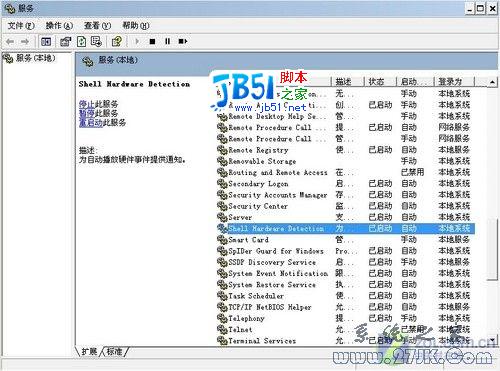
图1 禁用“Shell Hardware Detection”服务

图2 将启动类型设为“已禁用”
2.计算机管理中禁用“自动播放”功能
在“开始”→“运行”中输入“gpedit.msc”,打开“组策略”窗口,在“计算机配置”→“管理模板”→“系统”栏中,双击“关闭自动播放”项,将其设为“已启用→所有驱动器”。禁用“自动播放”功能。

图3 “计算机设置”中关闭“自动播放”功能

图4 启用“关闭自动播放”功能
3.用户配置中禁用“自动播放”功能
在“开始”→“运行”中输入“gpedit.msc”,打开“组策略”窗口,在“用户配置”→“管理模板”→“系统”栏中,双击“关闭自动播放”项,将其设为“已启用→所有驱动器”。禁用“自动播放”功能。
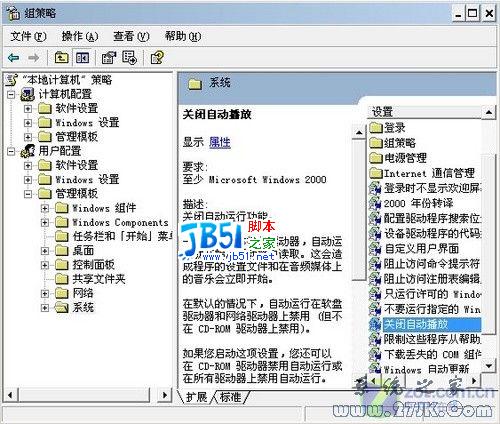
图5 “用户配置”中关闭“自动播放”功能
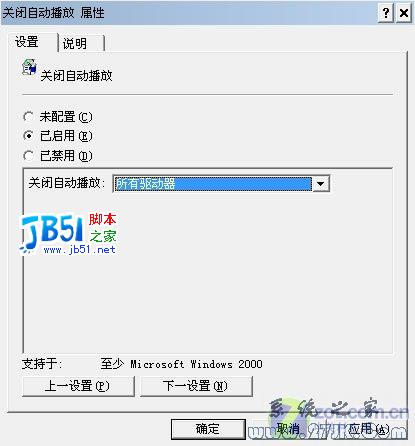
图6 启用“关闭自动播放”功能
4.注册表中禁用所有用户的“自动播放”权限
“开始”→“运行”中输入“regedit”打开注册表编辑器,定位到:HKEY_CURRENT_USER/Software/Microsofthttp://windows.chinaitlab.com/CurrentVersion/Explorer/MountPoints2下,单击鼠标右键,选择“权限”项,将所有用户的权限设为“拒绝”。

图7 修改访问权限

图8 将所有用户的权限设为“拒绝”
通过以上四步,我们才可以彻底地将这个“后门”堵住,不给木马、病毒可趁之机。使你放心大胆的使用这些外部存储设备。